Ponowne uruchomienie routera, jak i za to, co się robi

- 2739
- 263
- Janusz Baranowski
Co zwykle robi zwykły użytkownik, znajdując problem z połączeniem internetowym lub prędkością tapicerki? Zgadza się, -Wspieranie techniczne. Tymczasem większość z tych problemów jest rozwiązywana na pierwszym etapie: ponowne uruchomienie routera pomaga, na przykład operator, na przykład Rostelecom (i dowolnego innego dostawcy).

W przypadku awarii, przede wszystkim konieczne jest przeładowanie
Przy stałym działaniu routera niektóre z jego interfejsów, na przykład nadajnik WAN lub Wi-Fi może czasem zamrozić w sieci. Może to być w szczególności komputer, karta sieciowa. I tutaj okazuje się, że wielu użytkowników nawet nie wie, jak ponownie uruchomić router i komputer.
Metody ponownego uruchomienia routera
Ponowne ładowanie można wykonywać na różne sposoby, najważniejsze jest to, że wynik prowadzi do rozwiązania problemu. Podajemy opis trzech opcji ze szczegółowym opisem każdego z nich:
- brak prądu;
- Przeładowanie za pośrednictwem strony sterowania;
- Zestawienie za pośrednictwem komputera za pomocą klienta Telnet.
Teraz więcej o każdym z nich.
Relading on Nutrition
Najprostszą rzeczą, jaką można zrobić, aby router mógł ponownie pojawić się w sprzęcie dostawcy, jest wyłączenie zasilania. Aby to zrobić, większość routerów ma przycisk „On/Off” lub „Power” znajdujący się na tylnym panelu obok złącza zasilania. Wyłącz urządzenie, zatrzymaj się na około pół minuty, a następnie ponownie włącz go.
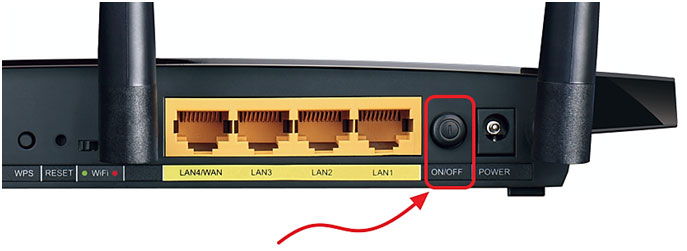
Nie myl go z przyciskiem „Resetuj”! Naciskając go, upuścisz ustawienia routera do fabryki, a następnie będziesz musiał ponownie ustalić.
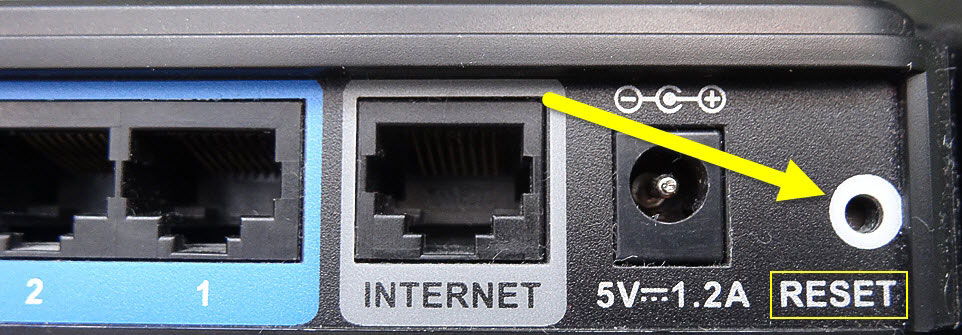
Należy zauważyć, że przycisk „zasilania” nie zawsze upuszcza bieżące połączenie. Ponadto niektórzy producenci w ogóle nie zapewniają takiego przycisku. W takim przypadku wyłączenie przewodu zasilającego z złącza na tylnym panelu lub z gniazdka. Przez tę samą pół minuty możesz go włączyć.
Przeładowanie przez interfejs sterowania
Ale jak ponownie uruchomić router, jeśli jest on w innym pokoju lub dostęp do niego z jakiegoś powodu, jest trudny? Następnie możesz go zdalnie usunąć za pośrednictwem komputera: przejdź do strony Ustawienia i uruchomić oprogramowanie. Jest to uważane za najbardziej poprawny sposób z punktu widzenia bezpieczeństwa sprzętu.
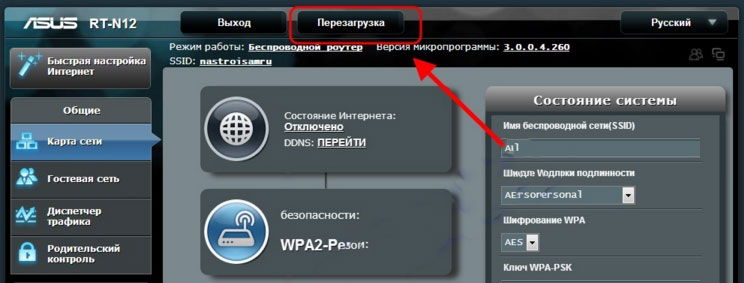
Schemat jest prosty: musisz przejść do strony kontrolnej, wprowadzając dostosowanie IP dostępu do ustawień routera na pasku adresu przeglądarki. W menu znajdź sekcję odpowiedzialną za system i uruchom ponownie. Na przykład w routerach z serii linków TP N Ta funkcja można znaleźć za pomocą menu „System Tools” - „Reloading”. Na tej stronie zobaczysz ten sam przycisk, pozostaje go naciśnięcie i poczekaj na koniec ponownego uruchomienia.
Restanating za pomocą Telnet
Inną opcją, która umożliwia zdalne uruchomienie routera, jest przekazanie polecenia przez konsolę za pomocą usługi Telnet. Być może będzie to dla kogoś wygodniejsze i szybsze. W systemie Windows XP jest to naprawdę działane bardzo szybko:
- Uruchom wiersz poleceń: „Start” - „wykonuj” - „cmd” lub kombinację klawiszy Win+R.
- Wprowadź polecenie routera Telnet i IP.
- Zaloguj się, wprowadzając login i hasło do zarządzania.
- Wybierz zespół ponownego uruchomienia i naciśnij Enter.
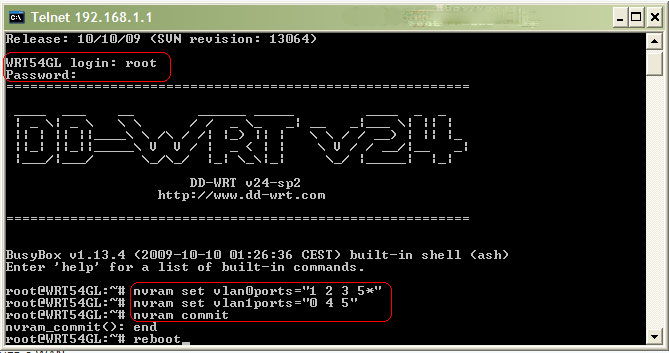
Jeśli na komputerze jest zainstalowane system Windows 7 lub 8, będziesz potrzebować trochę więcej ruchów. W tych systemach nie ma wbudowanej telnet klientów, więc dostęp do konsoli kontrolnej będzie musiał zostać uzyskany za pomocą programu trzeciego. Najprostsze - narzędzie PutTy. Pobierz i zainstaluj, a aby zrestartować router, postępuj zgodnie z następującymi działaniami:
- W polu „Nazwa hosta” wprowadź adres IP, aby uzyskać dostęp do routera.
- W „Type Connection” Wybierz „Telnet”.
- Otwórz przycisk Console „Otwórz” (po lewej stronie okna programu pod listą sekcji).
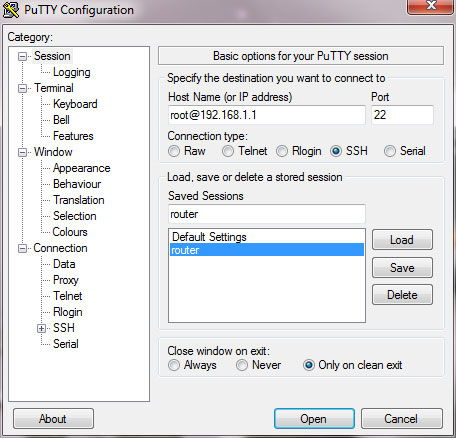
Dalsze działania w konsoli niezmienionej: Zaloguj się i wprowadź polecenie, aby ponownie uruchomić.
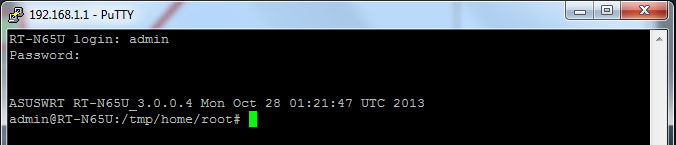
Wniosek
Przy pierwszych oznakach spadku prędkości połączenia internetowego lub z całkowitym wyłączeniem sieci pierwszym zalecanym działaniem jest ponowne uruchomienie routera i komputera. Opisaliśmy kilka sposobów ponownego uruchomienia routera i musisz wybrać najbardziej odpowiedni dla siebie i wypróbować go w akcji.
Jeśli masz pytania lub trudności w procesie, skontaktuj się z nami w komentarzach.
- « Wszystkie istniejące standardy sieci Wi-Fi
- Jak skonfigurować i flashować modem międzyprzestrzeni »

